如何修改PHOTOSHOP CS6启动界面?
1、首先,按照注意事项中链接下载软件ResHacker.exe,并启动
(如果你的账户不是最高管理员,请以管理员身份运行。如果权限不足,最后会导致失败)
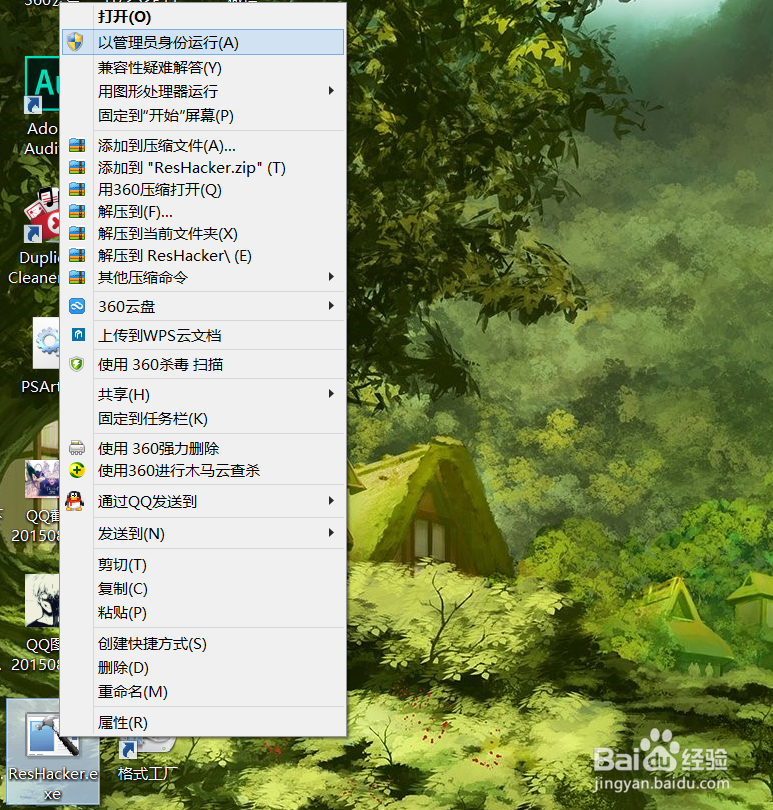
2、左键分别单击【文件】和【打开】
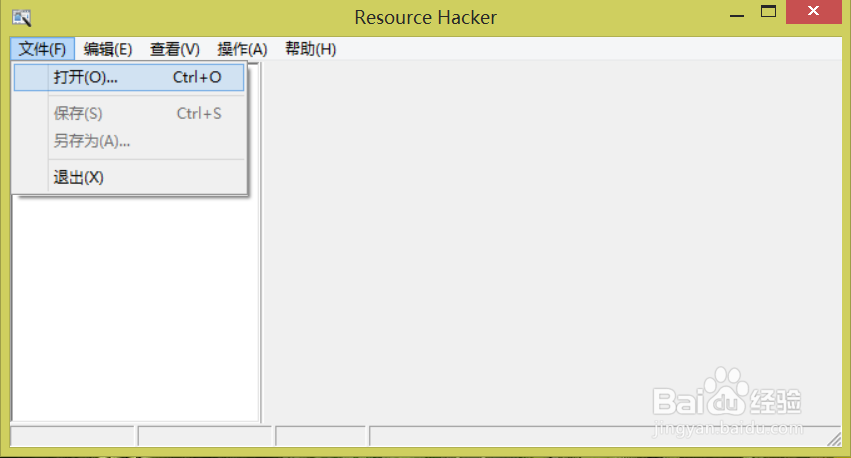
3、找到PHOTOSHOP CS6目录下的PSArt.dll这个文件,打开
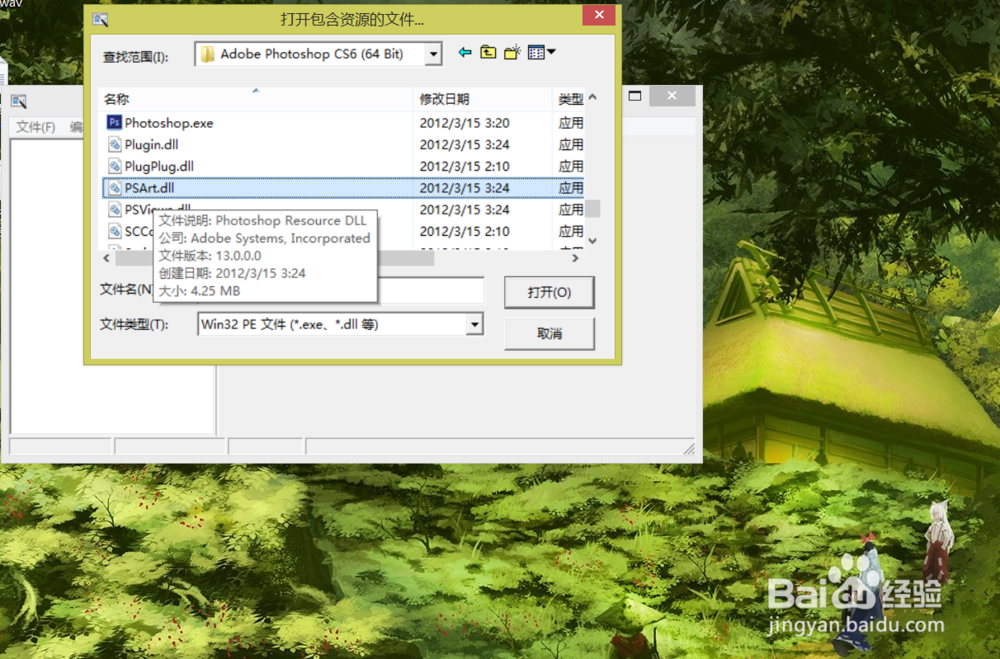
4、得到图示界面,单击PNGF 前的“+”
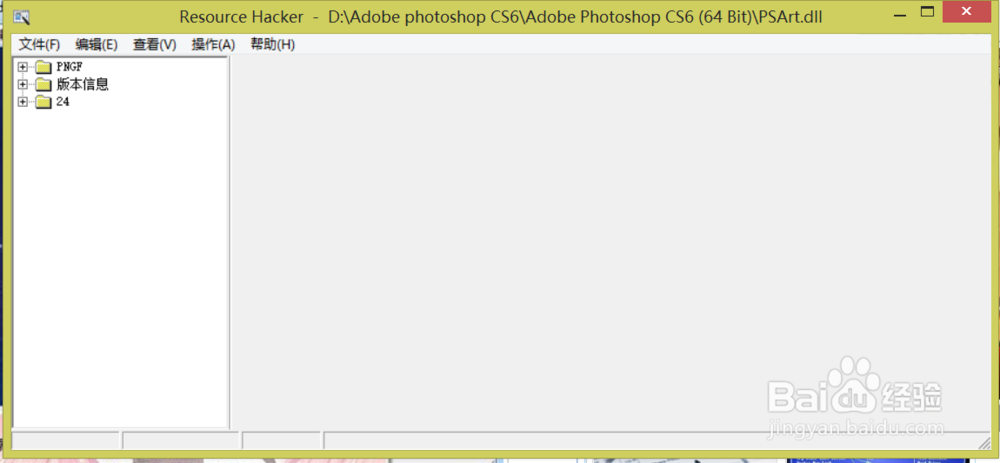
5、找到图示的两张图片
看你PHOTOSHOP CS6启动时是哪张图片,你就修改哪个。注意这两个文件名的区别。
注:
SPLASHBACKGROUND.PNG(标准版)SPLASHEXTENDEDBACKGROUND.PNG(扩展版)
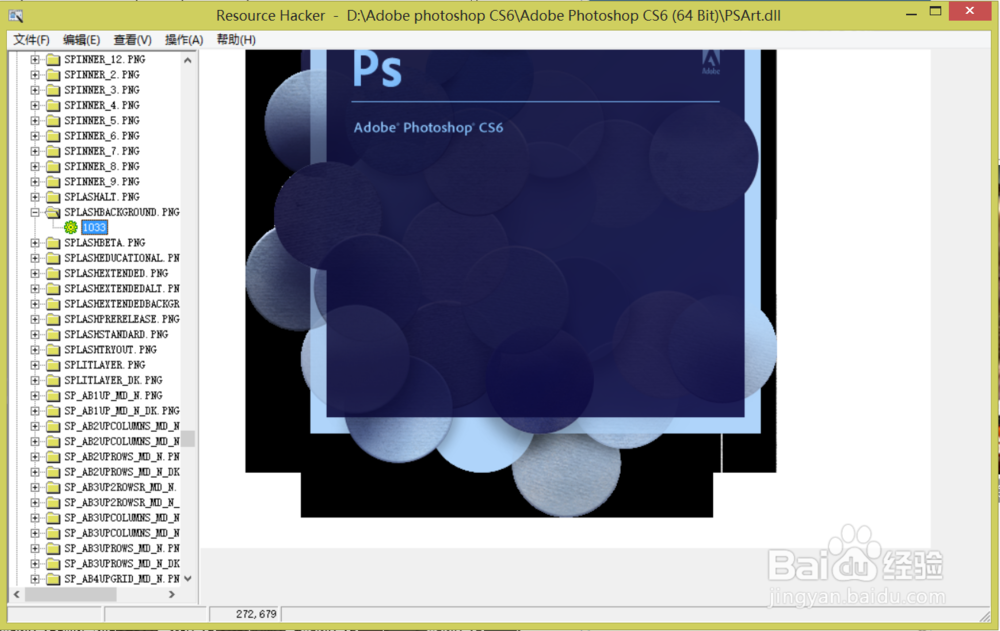
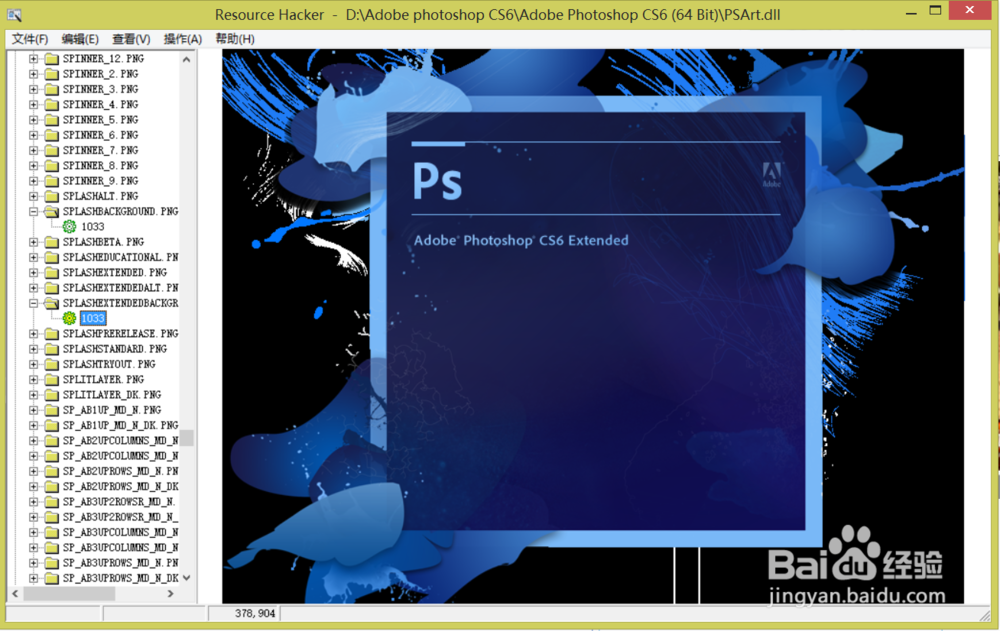
6、小编经过确认自己是 扩展版即第二张图片所示的启动界面,那么右键单击选择替换资源
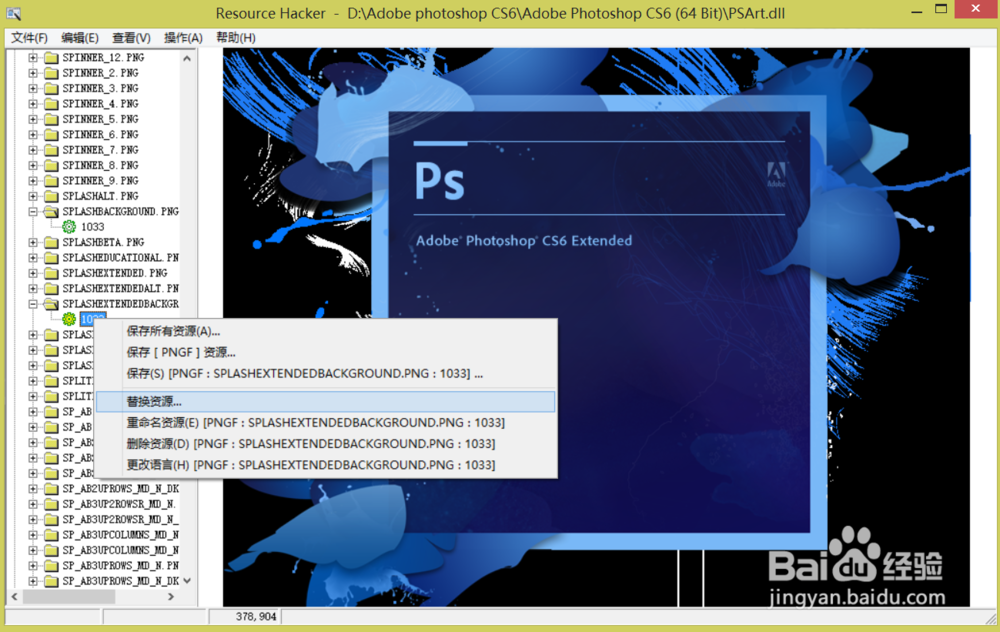
7、在弹出框中 单击【打开含新资源的文件】并选择自己想要作为启动界面的图片注:图片的尺寸要和原图保持一致,随便找的图片是不一定合适的
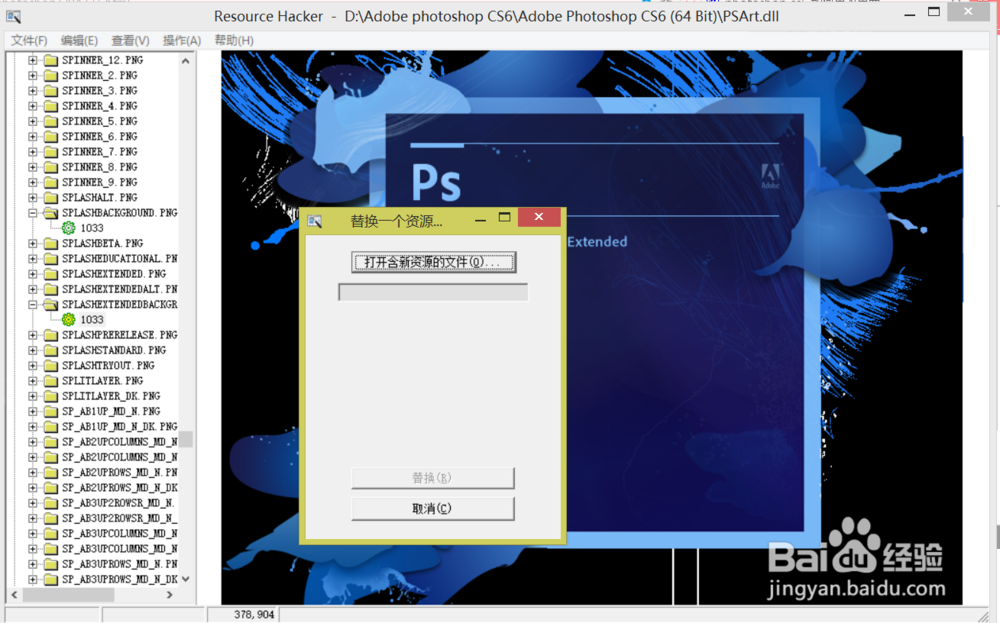

8、①【资源类型】填“PNGF”,注意不是PNG。
②【资源名称】填图片的全名,这个全名只能是SPLASHBACKGROUND.PNG或SPLASHEXTENDEDBACKGROUND.PNG,注意不要填错,后缀名也要带好。注:有些图片带有序号,例如SPLASHEXTENDEDBACKGROUND(12).PNG这样的,务必记得去掉括号和序号。
③【资源语言】留空,不要填写。
④全部填写完毕后 单击【替换】
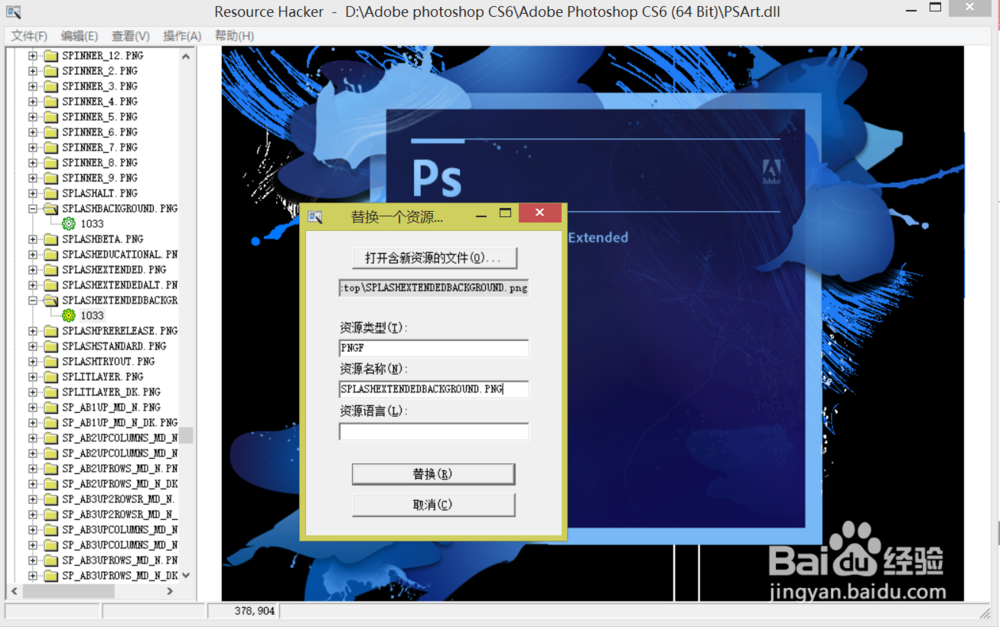
9、如果看到预览图变为想要设置的图片了,那么就是修改成功了~
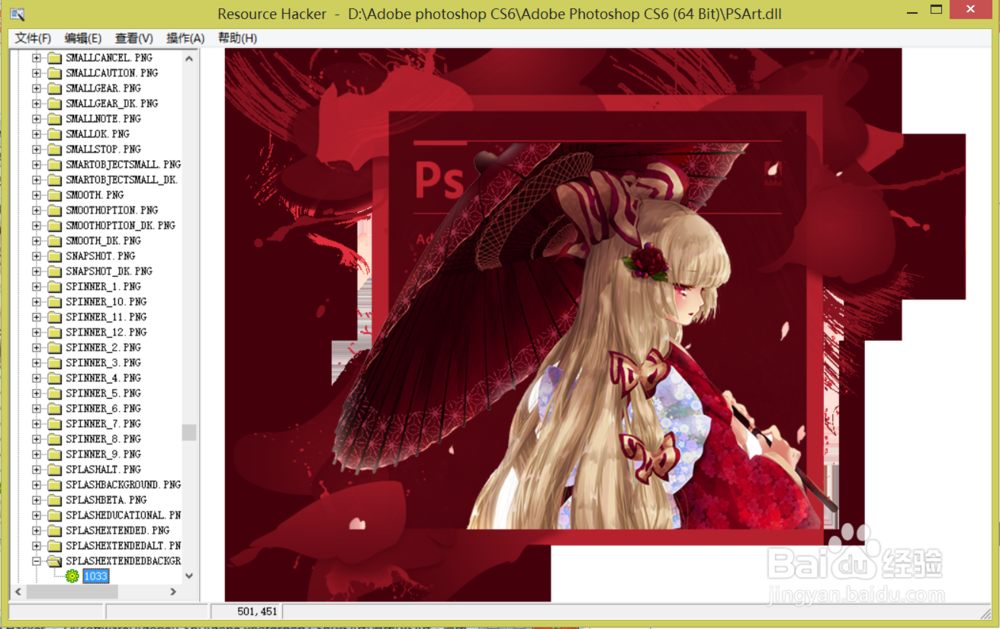
10、完成后记得依次单击【文件】【保存】
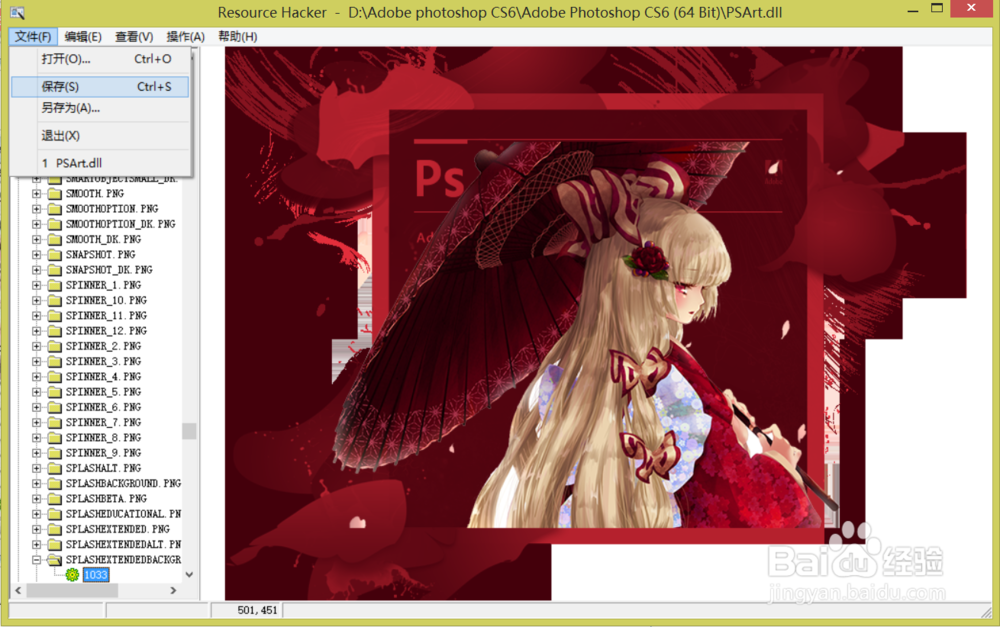
11、重新启动PHOTOSHOP CS6 ,我们就能看到效果啦~

声明:本网站引用、摘录或转载内容仅供网站访问者交流或参考,不代表本站立场,如存在版权或非法内容,请联系站长删除,联系邮箱:site.kefu@qq.com。
阅读量:109
阅读量:95
阅读量:127
阅读量:130
阅读量:21